Usare Topics schede nel dashboard di Viva Connections
Nota
Topics sarà ritirato il 22 febbraio 2025. Altre informazioni sulle modifiche in arrivo in Topics.
Usare le schede Topics per incoraggiare l'individuazione delle conoscenze, l'engagement e la condivisione. Topics dispone di due schede diverse che possono essere usate nel dashboard Viva Connections. Viva Connections è un'esperienza personalizzata dei dipendenti che presenta i contenuti e gli strumenti più importanti di tutta l'organizzazione. Altre informazioni su Viva Connections e su come configurare un dashboard.
Topics schede
Esistono due schede di Topics separate per due intenzioni separate. La scheda Topics Contribute può essere usata per raggiungere le persone che sono proprietari note di risorse di conoscenza e che sono già coinvolte in aree di conoscenza. Topics e le aree di conoscenza vengono visualizzate dinamicamente nella scheda in base agli interessi degli utenti, ai progetti correnti e alle competenze. La scheda Topics Discover può essere usata per visualizzare argomenti e aree di conoscenza per le persone che potrebbero essere interessate a saperne di più o a contribuire a un argomento. Topics e le aree di conoscenza vengono visualizzate dinamicamente nella scheda in base agli interessi del visualizzatore, ai progetti correnti e alle competenze.
Scheda Topics Contribute
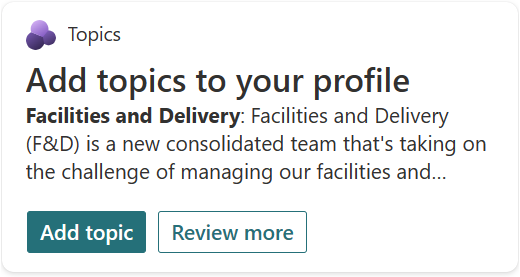
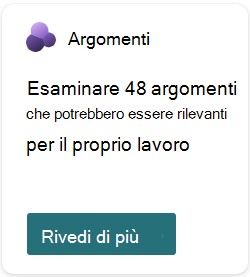
La scheda Contribuisci può essere usata per raggiungere persone che sono proprietari note di risorse di conoscenza e che sono già coinvolte in aree di conoscenza. Topics e le aree di conoscenza vengono visualizzate dinamicamente nella scheda in base agli interessi degli utenti, ai progetti correnti e alle competenze. Quando i visualizzatori interagiscono con la scheda Contribuisci, verrà visualizzata una visualizzazione rapida che consentirà loro di accettare o rifiutare i suggerimenti di associazione di argomenti. Facendo clic sul nome o sulle risorse dell'argomento, gli utenti verranno indirizzati alla pagina dell'argomento in cui possono visualizzare e contribuire all'argomento. Altre informazioni su come modificare un argomento esistente.
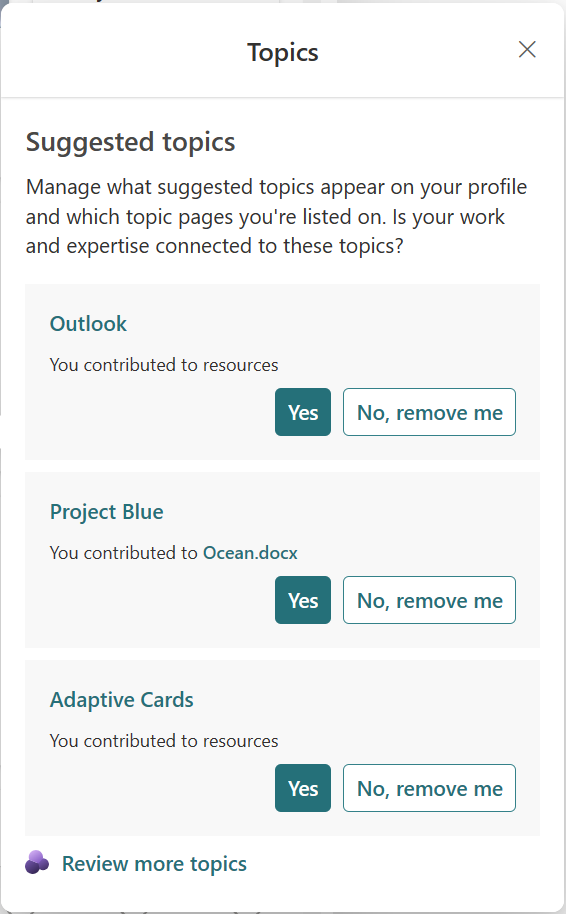
Scheda Topics Discover
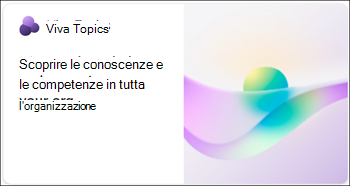
La scheda Discover può essere usata per visualizzare argomenti e aree di conoscenza per le persone che potrebbero essere interessate a saperne di più o a contribuire a un argomento. Quando gli utenti interagiscono con la scheda Individua, verranno indirizzati al Centro argomenti, dove possono ottenere altre informazioni sugli argomenti e contribuire.
Usare le schede Topics
Nota
Per modificare il dashboard di Viva Connections, sono necessarie autorizzazioni di proprietario del sito o superiori al sito home di SharePoint dell'organizzazione.
Topics schede possono essere aggiunte al dashboard Viva Connections. Il dashboard fa parte dell'esperienza di Viva Connections che presenta strumenti e contenuti rilevanti per il visualizzatore. Altre informazioni su come aggiungere schede Topics al dashboard.
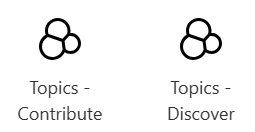
Per iniziare, passare al sito home di SharePoint e selezionare Gestisci Viva Connections nel pannello Impostazioni.
Selezionare Crea dashboard o Visualizza dashboard.
Selezionare Aggiungi scheda e quindi selezionare una delle schede Topics.
Selezionare l'icona Modifica (icona a matita) per aprire il pannello delle impostazioni in cui è possibile scegliere le dimensioni della scheda e aggiungere il gruppo di destinatari alla destinazione.
Pannello di modifica delle schede di collaborazione Individuare il pannello di modifica delle schede 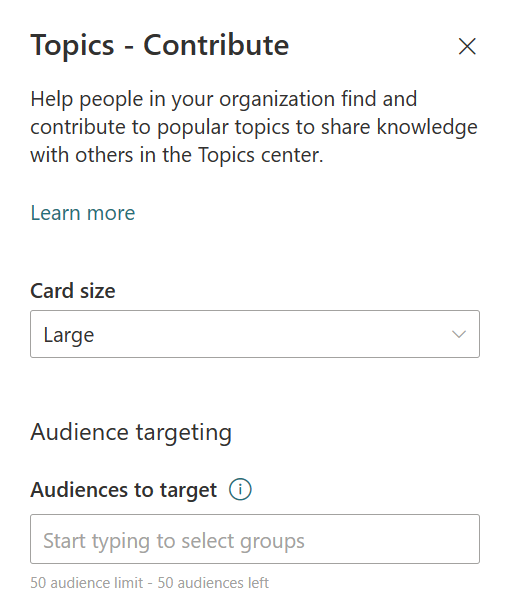
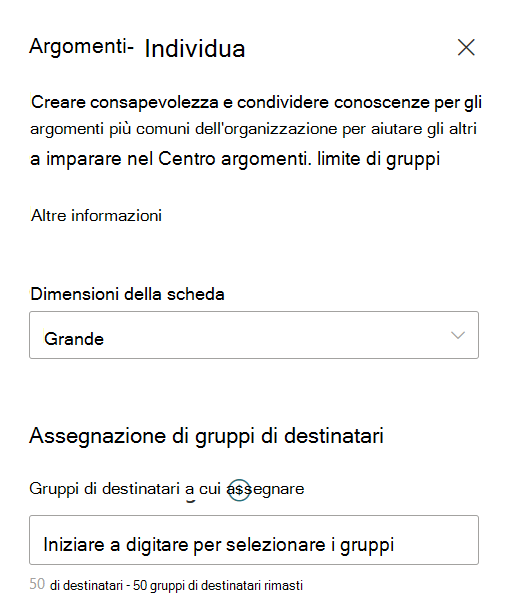
Pianificare l'applicazione del targeting di destinatari per le schede per assicurarsi che il contenuto pertinente venga visualizzato ai gruppi di destinatari appropriati.
Per visualizzare in anteprima l'esperienza per diversi gruppi di destinatari e dispositivi, selezionare Anteprima nell'angolo in alto a destra prima di condividerla con altri utenti.